手机版 欢迎访问人人都是自媒体网站
可伸缩的全局导航可以帮助用户寻找到感兴趣的类目,鼠标在一级分类上悬停,一级分类下的二级和三级分类就会显示出来,结束悬停时,二级和三级分类就会收缩起来。

话不多说,立马开始分享:
首先,我们将导航分为两个区域,A区域是正常情况下显示出来的区域,B区域是鼠标悬停以后显示出来的区域。当鼠标在A区域悬停的时候,A区域背景会变深,同时B区域的内容出现并且可以点击;当鼠标从A和B的非共同边界移出时,A区域颜色回到正常情况下的颜色,同时B区域隐藏。
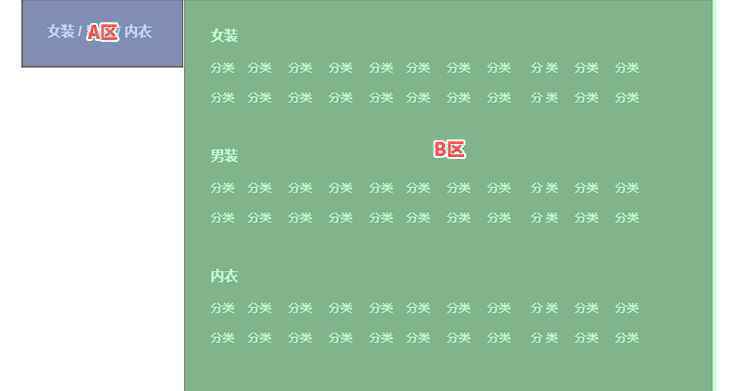
(1)拖拽一个动态面板部件到页面中,命名为 A1。
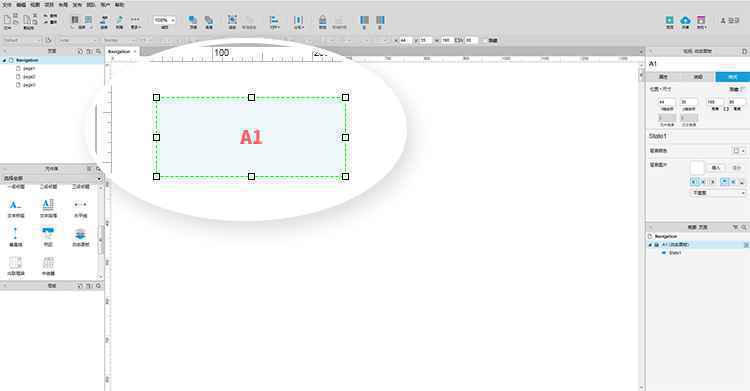
(2)将 A1 动态面板 state1 的名称修改为 常态 ,在 常态 状态中拖拽一个与A1面板相同大小的矩形部件(A1常态矩形),颜色自定义。
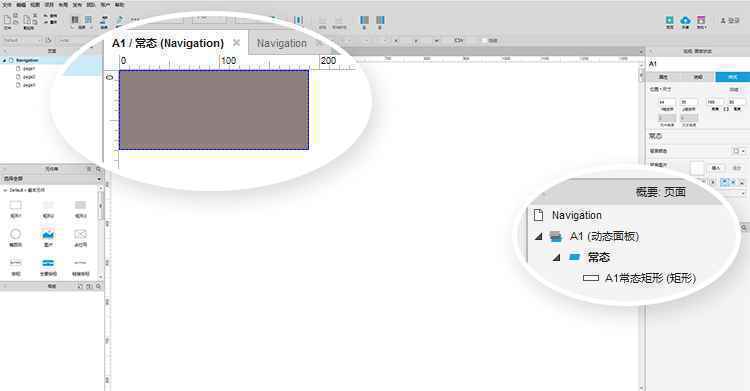
(3)为 A1 新建一个状态为 变换,同在 变换 状态中添加一个与A1面板相同大小矩形部件(A1变换矩形),颜色比A1常态矩形的颜色深一些。
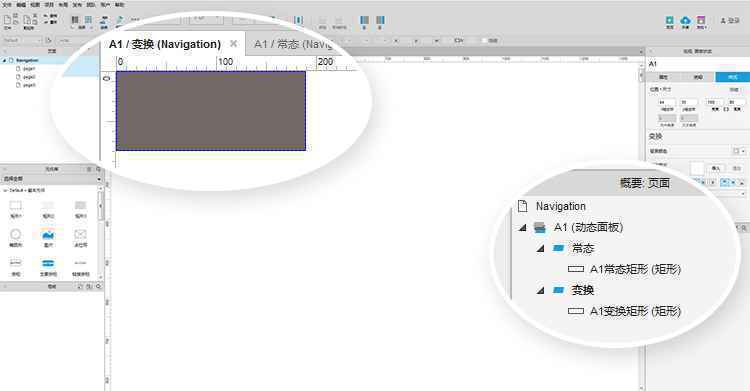
(1)再拖拽一个动态面板部件到页面中,命名为 B1(B1与A1右上角对齐)。
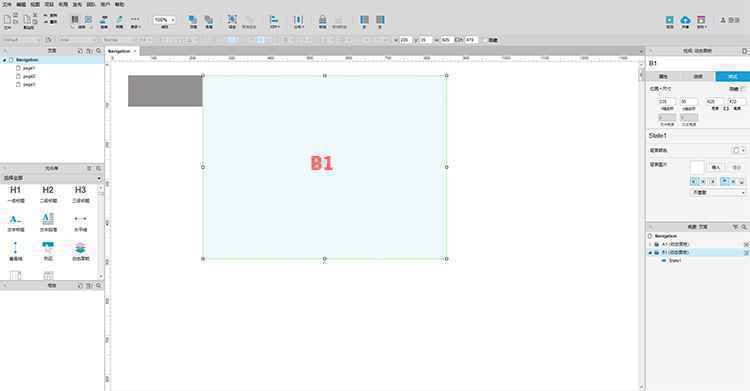
(2)B1 动态面板 state1 的名称修改为 状态1 ,在 状态1 中拖拽一个与B1面板相同大小的矩形部件(B1矩形),颜色与 A1变换矩形相同。
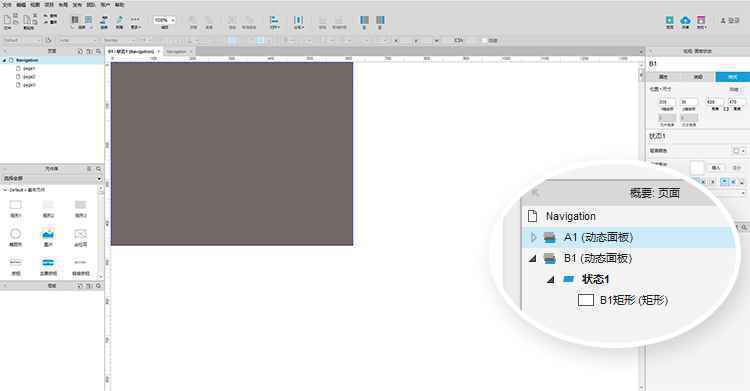
(3)回到首页中,右击B1面板,将它设置为隐藏。
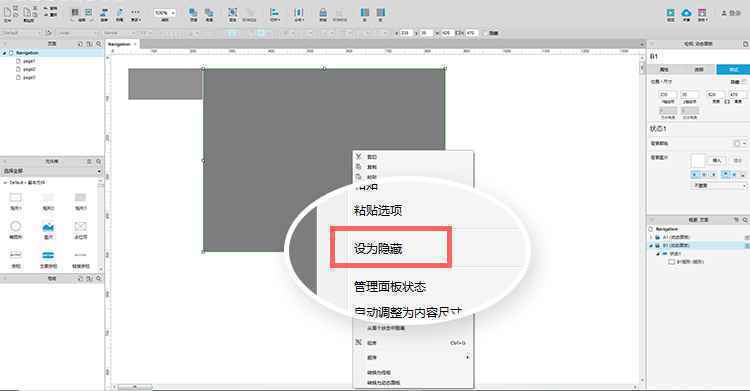
设置完效果如下:
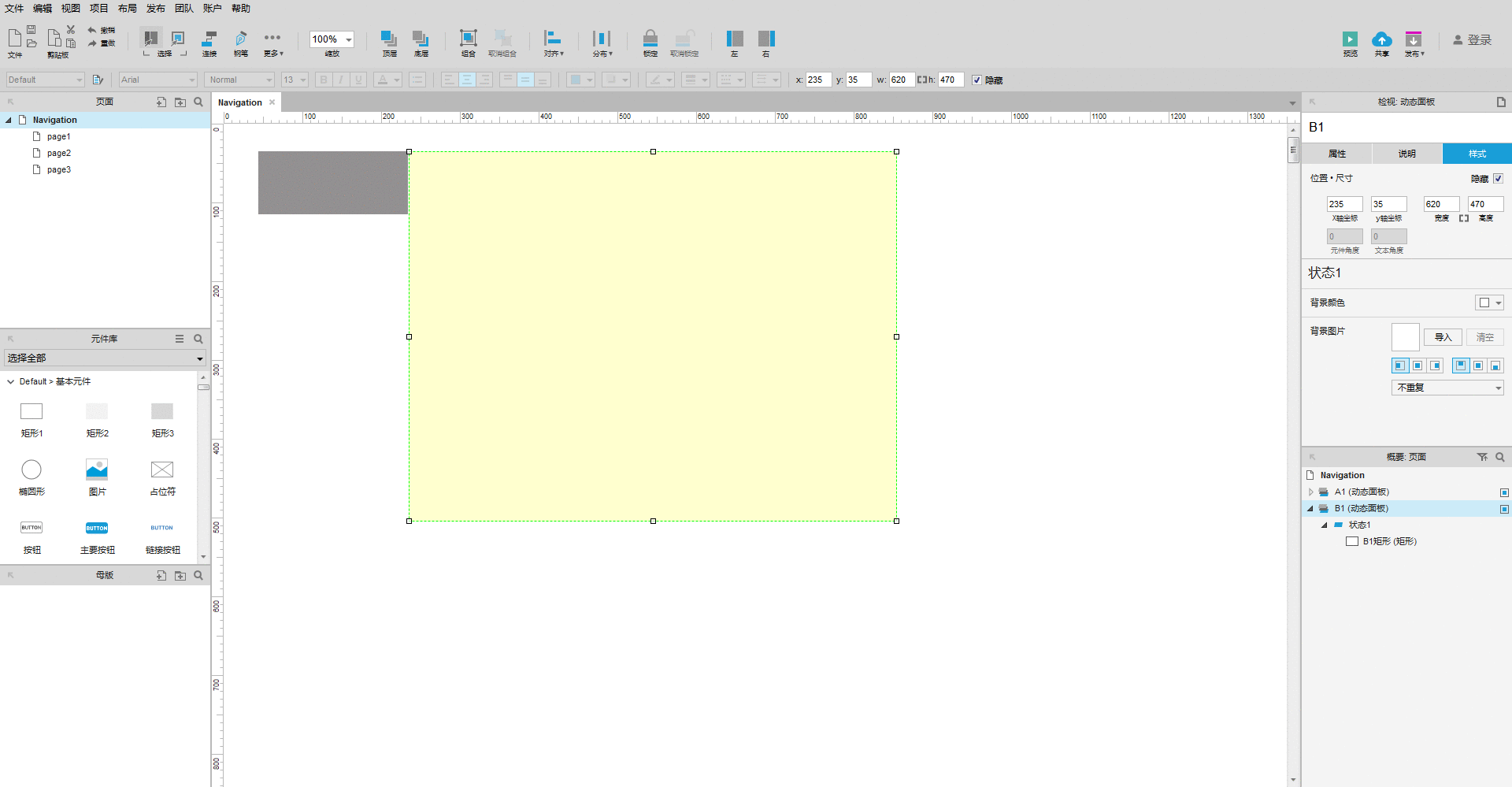
(1)找到 A1 面板的 常态 状态中的矩形部件,在这个矩形的 鼠标悬停 事件中,做两个动作:
将B区域的B1面板显示出来;
将A1面板的状态修改为深色背景的变换状态。
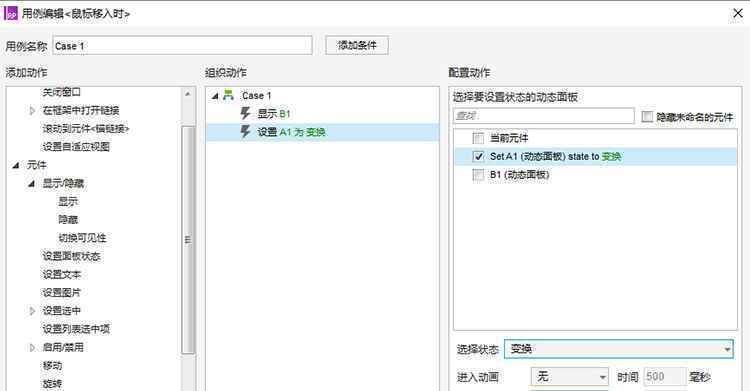
(2)为 B1 面板的 状态1 中的矩形部件添加一个鼠标移出事件,做两个动作:①先隐藏B1面板;②再将A1面板的状态恢复为常态。
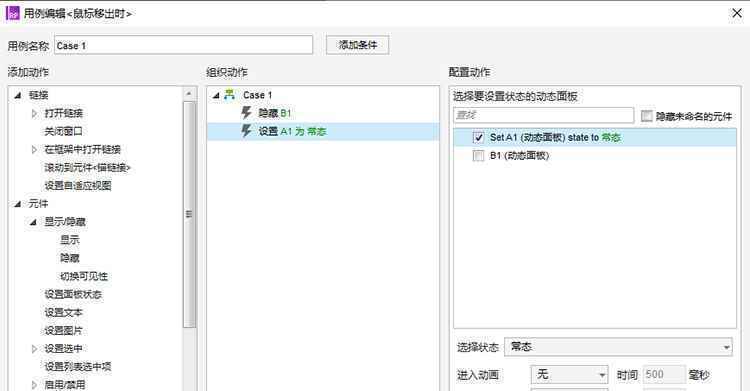
(3)为 A1 面板的 变换 状态中的矩形部件添加一个鼠标移入事件,做一个动作:将B1设置为可见。
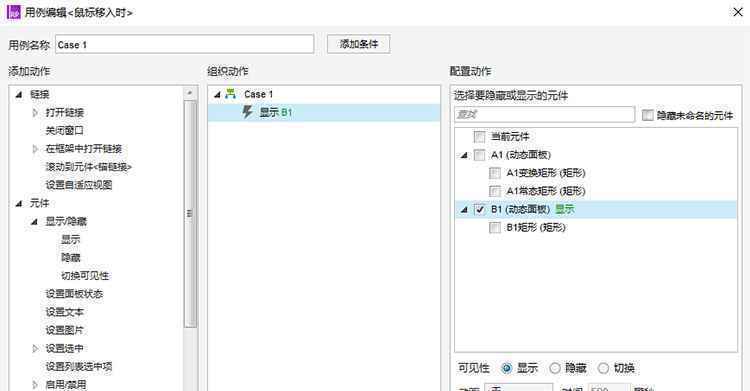
拖拽一个矩形部件到 A1 常态 状态中,双击输入相应文字并将矩形填色和边框都设置为无。
右击这个矩形,选择交互样式,在鼠标悬停中勾选下划线。
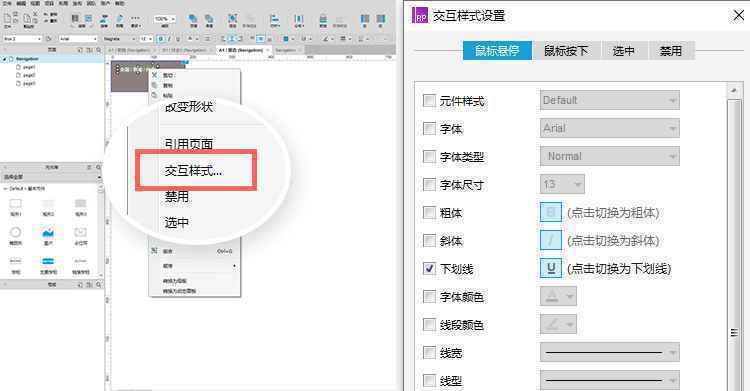
把矩形的外尺寸调整得跟矩形当中的文字外尺寸差不多,并且在 A1 的常态和变换状态都放上这个矩形。
同理,在 B1 拖拽一个矩形部件到 状态1 中,双击输入相应的文字并将矩形填色和边框都设置为无。(这时你会发现当鼠标悬停在 B1 的文字上时,B1面板会被关闭。这是因为文字是矩形部件,当鼠标进入到 B1 的文字上方是就相当于移出 B1 面板中的 B1 矩形部件,就触发了鼠标移出事件,而这个事件就会关闭B1面板。)
所以我们必须去掉 B1面板 状态1 中鼠标移出事件,另外想办法实现 B1 面板的关闭。
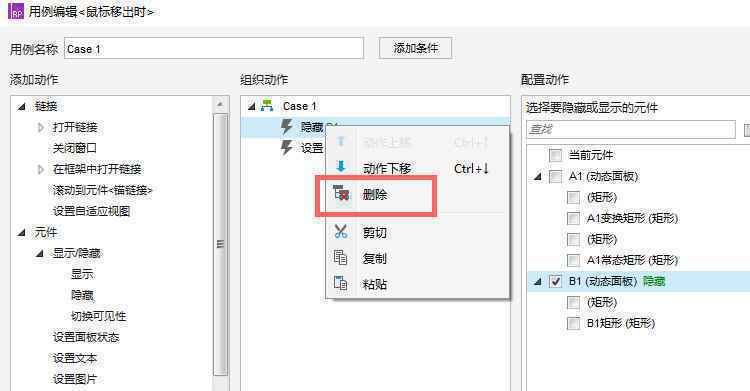
办法是在 A1 的两个状态中的矩形和B1状态中的矩形周围添加一圈响应区域,这个区域的作用就是响应鼠标移出事件,但它们本身是透明的。所以我们用热区部件来实现,利用它既可以添加事件,又透明的特性,并且它有颜色,你可以看见它有利于我们操作。
Copyright © 2018 DEDE97. 织梦97 版权所有 京ICP